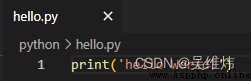活動地址:CSDN21天學習挑戰賽
Python 是一種簡單易學並且結合了解釋性、編譯性、互動性和面向對象的腳本語言。Python提供了高級數據結構,它的語法和動態類型以及解釋性使它成為廣大開發者的首選編程語言。
Python 是解釋型語言: 開發過程中沒有了編譯這個環節。類似於PHP和Perl語言。
Python 是交互式語言: 可以在一個 Python 提示符 >>> 後直接執行代碼。
Python 是面向對象語言: Python支持面向對象的風格或代碼封裝在對象的編程技術。
此次安裝主要針對windows開發,以Windows系統為例。Python官網→傳送門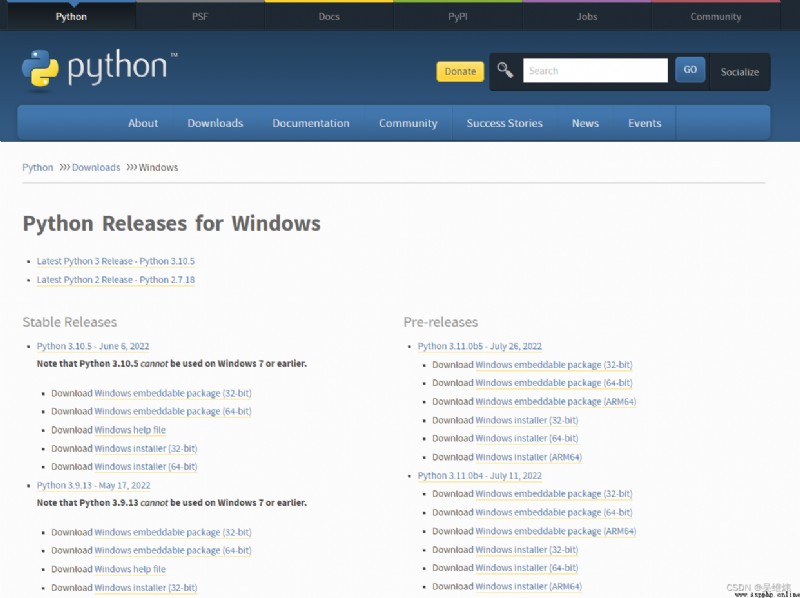
注:自己需要的版本進行下載即可,但是建議大家不要下載最新版本。本文選用了v3.7.4的穩定版本。
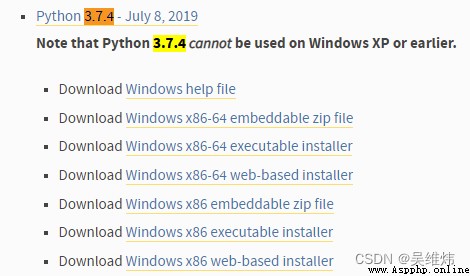
如上圖所示,包含三種安裝類型(壓縮文件解壓縮安裝、exe程序安裝、在線安裝),本文建議選擇第二種exe程序安裝,配置上簡易方便。
下載完成後,雙擊.exe即可進入安裝界面。
step1:Add Python to PATH請手動勾選(目的是將Python的安裝路徑添加到系統環境變量的Path變量中),選擇customize Installation按鈕,進入自定義安裝。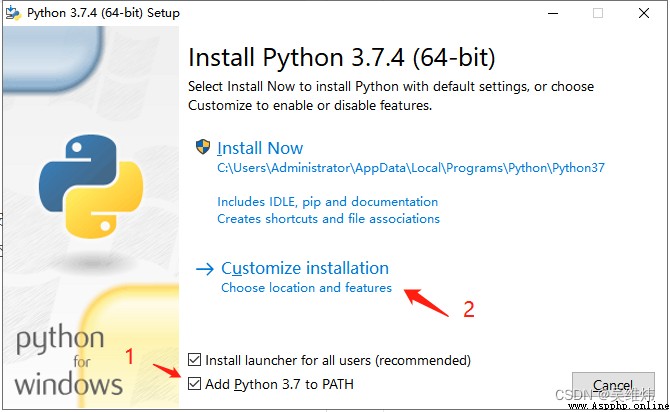
step2: 點擊Next按鈕進入下一步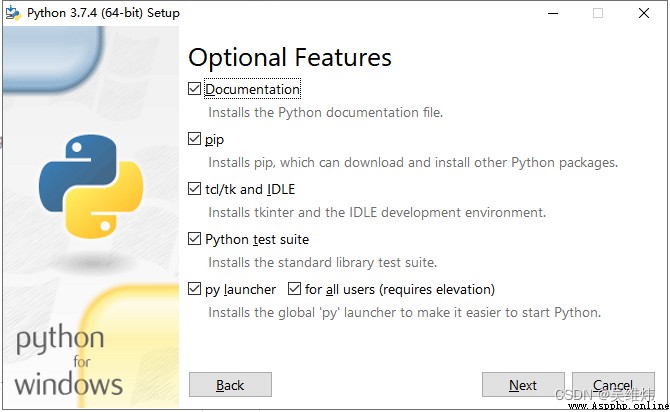
step3: 點擊Browse按鈕選擇自己開發軟件安裝的位置(建議選擇D盤根目錄下新建的python文件夾,簡潔明了,後續還需要在系統PATH配置)。點擊Install按鈕進行安裝。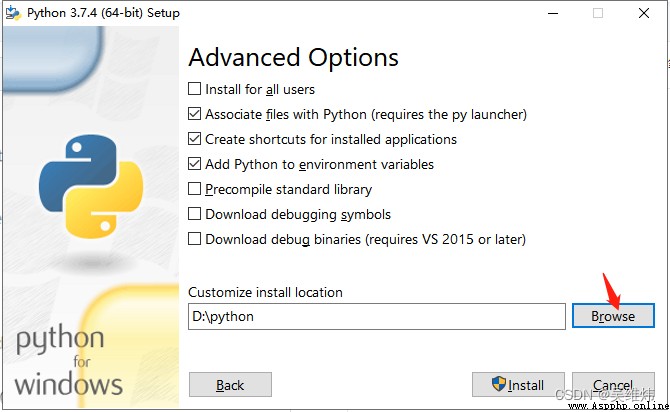
step4: 等待安裝進程,進入安裝成功界面,點擊clsoe按鈕關閉即可。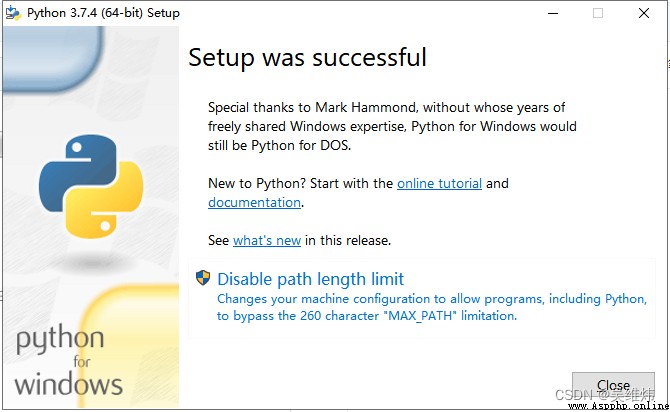
桌面【我的電腦】→右擊選擇【屬性】→【高級系統設置】→【環境變量】→【系統變量】選中Path,再點擊【編輯】按鈕→點擊空白行,再點擊【浏覽】按鈕並選中1.2 step3自己開發軟件安裝的位置。
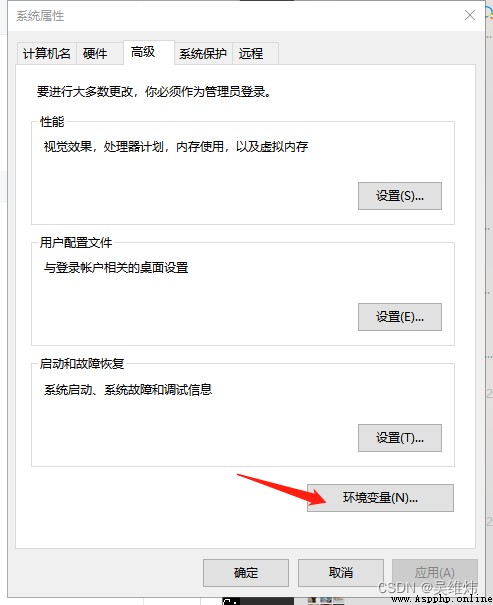
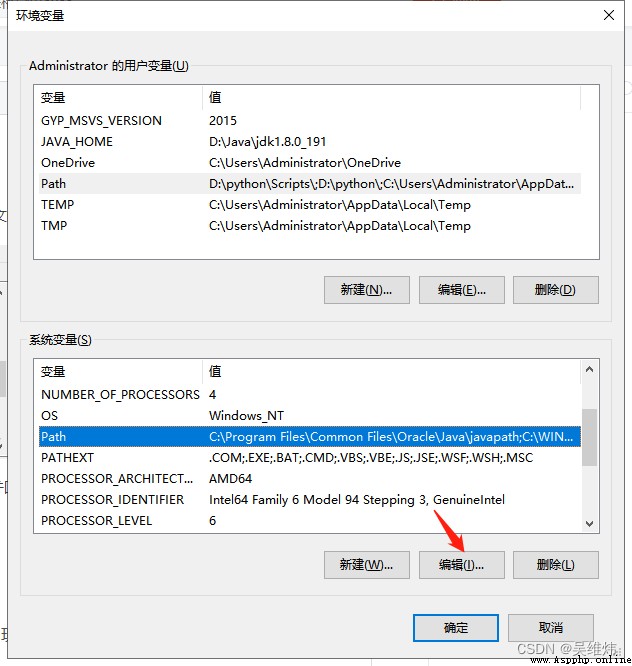
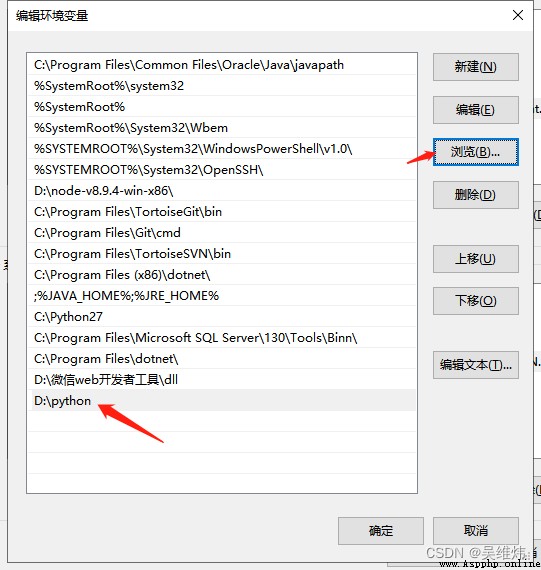
打開cmd 進入命令窗口,輸入指令並回車 ,出現python版本,即可確認安裝成功。
python --version
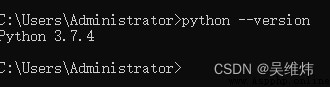
python安裝後找不到的可能情況及解決辦法:
1、先關閉cmd,然後重新打開,再輸入“python --version”並回車,如果可以了,那就說明cmd打開後安裝的;
2、點擊下載的安裝包,選擇repair,根據提示重新來一次;
3、若沒有出現python版本,應該是環境變量沒有設置好,打開系統環境變量的Path變量,查看是否有Python的目錄。若沒有,那就手動配置環境變量。

VScode下載→傳輸門,直接默認配置安裝即可,此處不再一一贅述。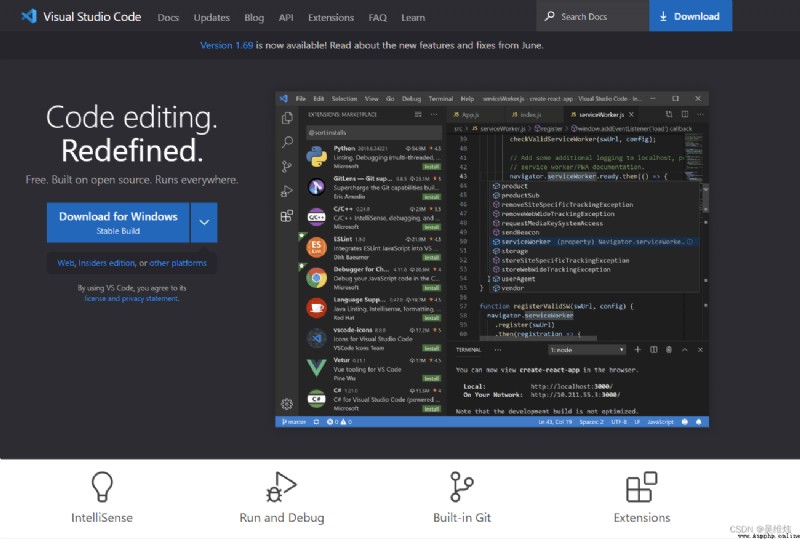
如圖所示,在擴展商店輸入Python關鍵詞,安裝第一個Python插件。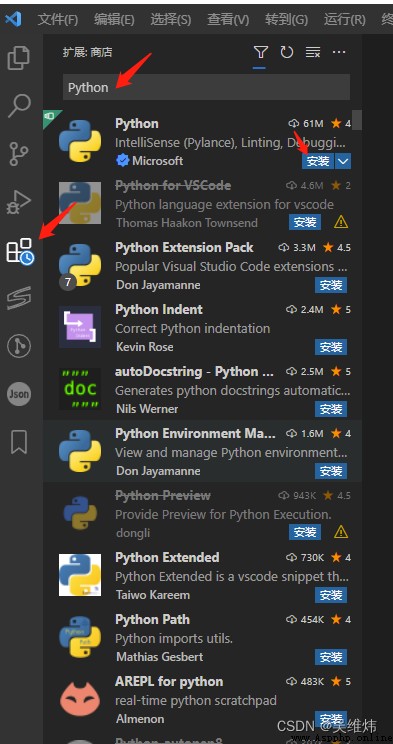
在VScode界面下,按鍵盤快捷鍵:F1(或者Ctrl+Shift+P),在VScode界面上方會顯示下圖中的文本框,如果列表項較多可以輸入 Python: Select Interpreter過濾查詢。
python解釋器出現後,請點擊再選擇自己對於目錄下的python.exe
VScode終端安裝庫
python --version // 版本查看
python // 打開cmd直接編譯
pip install XXX // 終端安裝庫
pip install flake8 // 常用第三方庫安裝 flake8
pip install yapf// 常用第三方庫安裝 yapf
pip list // 查看安裝的所有庫
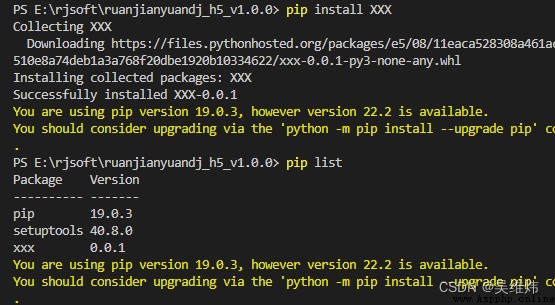
起航,美好的一天從hello word,I’m coming開始。
// tips:小試牛刀,引入re模塊操作,匹配以hello word開頭的語句
python // 打開cmd,輸入python,點擊回車 進入交互模式
import re // 引入正則
result = re.match("hello word","hello word,I'm coming")
result.group() // =>返回值 'hello word'

退出交互模式,直接輸入
exit()或者quit()即可
通過編輯器,編寫腳本文件,命名為 hello.py,在命令行模式下輸入 python hello.py 即可實現
print('hello World!') // 新建hello.py,輸入需要打印的內容並保存
控制台輸入
python hello.py // => hello World